Alerty w czasie rzeczywistym w usłudze Microsoft Azure CDN
Ważne
Jest to funkcja usługi Azure CDN Premium tylko z usługi Edgio , aby skonfigurować reguły w usłudze Azure CDN firmy Microsoft , użyj aparatu reguł standardowych. Zaawansowane reguły nie są dostępne dla usługi Azure CDN z usługi Akamai. Aby zapoznać się z pełnym porównaniem funkcji usługi CDN, zobacz Funkcje produktów Azure CDN.
Omówienie
W tym dokumencie opisano alerty w czasie rzeczywistym w usłudze Microsoft Azure CDN. Ta funkcja zapewnia powiadomienia w czasie rzeczywistym dotyczące wydajności punktów końcowych w profilu usługi CDN. Możesz skonfigurować alerty e-mail lub HTTP na podstawie:
- Przepustowość
- Kody stanu
- Stany pamięci podręcznej
- Połączenia
Tworzenie alertu w czasie rzeczywistym
W witrynie Azure Portal przejdź do profilu usługi CDN.
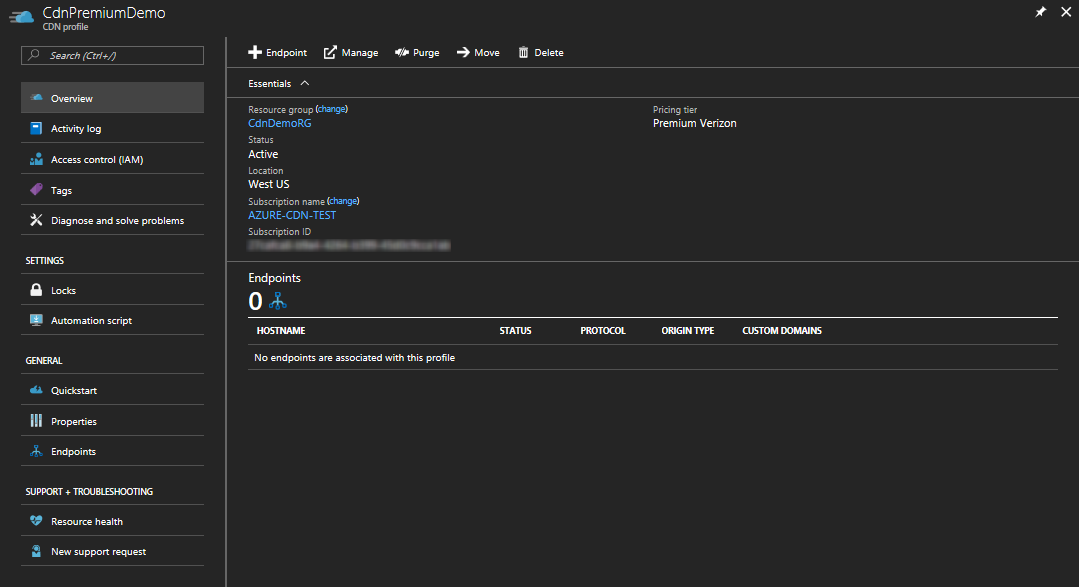
W bloku profilu CDN kliknij przycisk Zarządzaj .

Zostanie otwarty portal zarządzania usługi CDN.
Umieść kursor na karcie Analiza, a następnie umieść kursor na wysuwanym oknie wysuwanym Statystyki czasu rzeczywistego. Kliknij pozycję Alerty w czasie rzeczywistym.
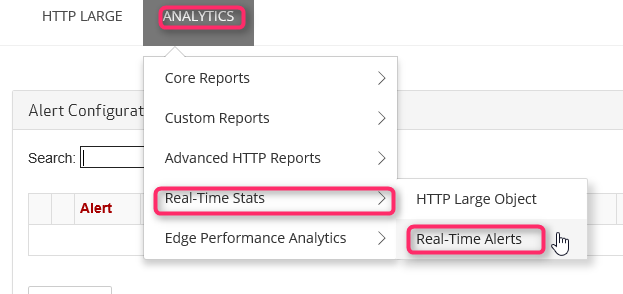
Zostanie wyświetlona lista istniejących konfiguracji alertów (jeśli istnieje).
Kliknij przycisk Dodaj alert.
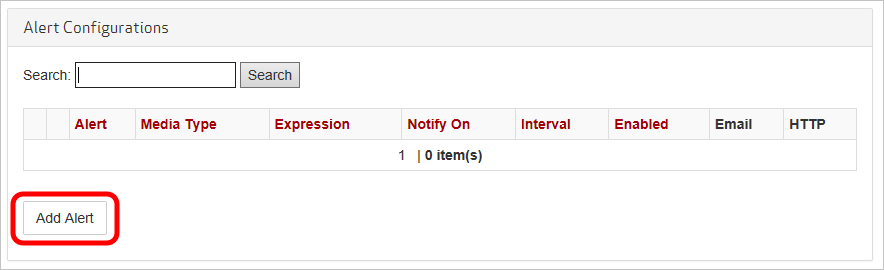
Zostanie wyświetlony formularz do tworzenia nowego alertu.

Jeśli ten alert ma być aktywny po kliknięciu przycisku Zapisz, zaznacz pole wyboru Włączone alert.
Wprowadź opisową nazwę alertu w polu Nazwa .
Z listy rozwijanej Typ nośnika wybierz pozycję HTTP Large Object (Duży obiekt HTTP).

Ważne
Jako typ nośnika należy wybrać pozycję HTTP Large Object (Duży obiekt HTTP). Inne opcje nie są używane przez usługę Azure CDN z usługi Edgio. Nie można wybrać dużego obiektu HTTP powoduje, że alert nigdy nie zostanie wyzwolony.
Utwórz wyrażenie do monitorowania, wybierając wartość Metryka, Operator i Wyzwalacz.
W polu Metryka wybierz typ monitorowanego warunku. Przepustowość Mb/s to ilość użycia przepustowości w megabitach na sekundę. Łączna liczba Połączenie jest liczbą współbieżnych połączeń HTTP z naszymi serwerami brzegowymi. Definicje różnych stanów i kodów stanu pamięci podręcznej można znaleźć w temacie Azure CDN Cache Status Codes (Kody stanu pamięci podręcznej usługi Azure CDN) i Azure CDN HTTP Status Codes (Kody stanu http usługi Azure CDN Cache)
Operator to operator matematyczny, który ustanawia relację między metryki a wartością wyzwalacza.
Wartość wyzwalacza to wartość progowa, która musi zostać spełniona przed wysłaniem powiadomienia.
W poniższym przykładzie utworzone wyrażenie wskazuje, że powiadomienie jest wysyłane, gdy liczba kodów stanu 404 jest większa niż 25.

W polu Interwał wprowadź częstotliwość oceniania wyrażenia.
Na liście rozwijanej Powiadom na liście rozwijanej wybierz, kiedy chcesz otrzymywać powiadomienia, gdy wyrażenie ma wartość true.
- Warunek Start wskazuje, że powiadomienie jest wysyłane po pierwszym wykryciu określonego warunku.
- Warunek Koniec wskazuje, że powiadomienie jest wysyłane, gdy określony warunek nie jest już wykrywany. To powiadomienie można wyzwolić tylko po wykryciu przez nasz system monitorowania sieci, że wystąpił określony warunek.
- Wartość ciągła wskazuje, że powiadomienie jest wysyłane za każdym razem, gdy system monitorowania sieci wykryje określony warunek. Należy pamiętać, że system monitorowania sieci sprawdza tylko raz na interwał dla określonego warunku.
- Warunek Początek i Koniec wskazuje, że powiadomienie jest wysyłane po raz pierwszy, gdy określony warunek zostanie wykryty i po raz kolejny, gdy warunek nie zostanie już wykryty.
Jeśli chcesz otrzymywać powiadomienia pocztą e-mail, zaznacz pole wyboru Powiadom według wiadomości e-mail .
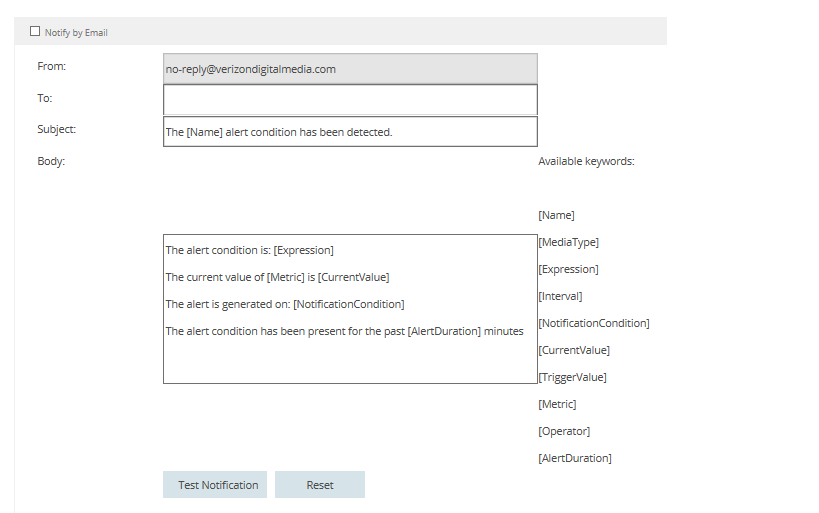
W polu Do wprowadź adres e-mail, na który mają być wysyłane powiadomienia. W przypadku tematu i treści możesz pozostawić wartość domyślną lub dostosować komunikat przy użyciu listy Dostępne słowa kluczowe w celu dynamicznego wstawiania danych alertu podczas wysyłania komunikatu.
Uwaga
Możesz przetestować powiadomienie e-mail, klikając przycisk Testuj powiadomienie , ale dopiero po zapisaniu konfiguracji alertu.
Jeśli chcesz, aby powiadomienia zostały opublikowane na serwerze internetowym, zaznacz pole wyboru Powiadom według postu HTTP .
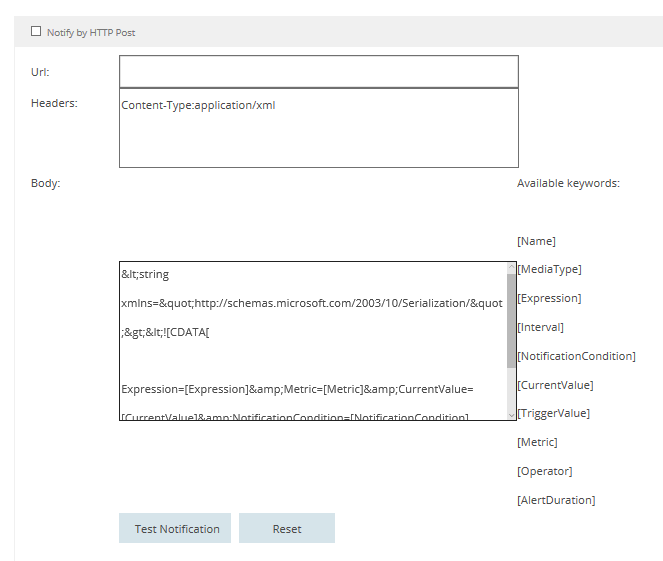
W polu Adres URL wprowadź adres URL, pod którym ma zostać opublikowany komunikat HTTP. W polu tekstowym Nagłówki wprowadź nagłówki HTTP do wysłania w żądaniu. W polu Treść możesz dostosować komunikat przy użyciu listy Dostępne słowa kluczowe , aby dynamicznie wstawiać dane alertu po wysłaniu komunikatu. Nagłówki i treść są domyślne dla ładunku XML podobnego do następującego przykładu:
<string xmlns="http://schemas.microsoft.com/2003/10/Serialization/"> <![CDATA[Expression=Status Code : 404 per second > 25&Metric=Status Code : 404 per second&CurrentValue=[CurrentValue]&NotificationCondition=Condition Start]]> </string>Uwaga
Możesz przetestować powiadomienie POST PROTOKOŁU HTTP, klikając przycisk Test Notification (Powiadomienie testowe), ale dopiero po zapisaniu konfiguracji alertu.
Kliknij przycisk Zapisz, aby zapisać konfigurację alertu. Jeśli zaznaczono opcję Włączone alerty w kroku 5, alert jest teraz aktywny.
Następne kroki
- Analizowanie statystyk czasu rzeczywistego w usłudze Azure CDN
- Szczegółowe informacje na temat zaawansowanych raportów HTTP
- Analizowanie wzorców użycia